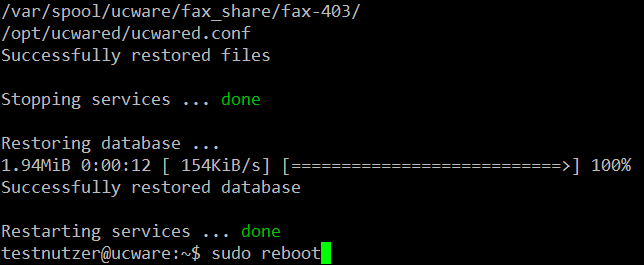Metainformationen zur Seite
Versionshinweis:
Dieser Artikel wurde für UCware 6.2 überarbeitet. Die Vorgängerversion finden Sie hier.
Konfiguration und Datenbank sichern
In diesem Artikel erfahren Sie, wie Sie ein Konfigurations- und Datenbank-Backup des UCware Servers erstellen. Darin sind die folgenden Daten enthalten:
- Einstellungen im Key-Value-Store
- Benutzerdaten und -konfigurationen
- Nutzungslizenzen
- Anrufbeantworter-Nachrichten
- Faxe
- Ansagen
Hinweis:
Die Wiederherstellung erfordert eine intakte UCware-Installation und eine SSH-Verbindung zum UCware Server.
Grundlagen
Manuelle Backups lassen sich im Admin-Client unter![]() System > Backup erstellen und anschließend herunterladen.
System > Backup erstellen und anschließend herunterladen.
Auf dem Server finden Sie die Daten als Tarball im folgenden Verzeichnis:
/var/backups/ucware
Der Dateiname besteht jeweils aus der Versionsnummer des UCware Servers und dem Zeitstempel des Backups.
Achtung:
Das Verzeichnis dient lediglich zum initialen Anlegen der Backups. Stellen Sie einen regelmäßigen und ausfallsicheren Abgleich der enthaltenen Daten über Ihre interne Backup-Infrastruktur sicher.
Zur Wiederherstellung eines Backups speichern Sie die zugehörige Datei erneut in diesem Verzeichnis und führen das folgende Skript aus:
sudo /opt/ucware/sbin/backup --restore /var/backups/ucware/[DATEINAME DES BACKUPS].tar.gz
Dadurch werden die Konfiguration und die Datenbank auf den Stand des Backups zurückgesetzt.
Schritt für Schritt
Backup erstellen
Um ein Konfigurations- und Datenbank-Backup zu erstellen, gehen Sie wie folgt vor:
- Rufen Sie im Admin-Client die Seite
 System > Backup auf.
System > Backup auf.
- Klicken Sie auf
 .
.
- Bestätigen Sie die Aktion.
Der Name des Backups wird automatisch aus der UCware-Versionsnummer und dem Zeitstempel generiert. Mehrere Backups werden absteigend nach Zeitstempel aufgelistet.
Backup manuell herunterladen
Um ein Backup manuell herunterzuladen, gehen Sie wie folgt vor:
- Klicken Sie im Widget des gewünschten Backups auf
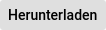 .
.
- Wählen Sie über den Dateibrowser Ihres Betriebssystems einen Speicherort aus.
Backup wiederherstellen
Um ein Backup wiederherzustellen, gehen Sie wie folgt vor:
- Stellen Sie sicher, dass die gewünschte Backup-Datei im folgenden Verzeichnis des UCware Servers verfügbar ist:
/var/backups/ucware
- Greifen Sie per SSH auf den UCware Server zu.
Verwenden Sie dazu bei Bedarf einen SSH-Client, zum Beispiel PuTTY.
- Führen Sie das Backup-Skript aus:
sudo /opt/ucware/sbin/backup --restore /var/backups/ucware/[BACKUP-NAME].tar.gz
- Bestätigen Sie die Sicherheitsabfrage mit
YES.
Das Backup-Skript führt die Wiederherstellung durch und startet anschließend die Systemdienste des UCware Servers neu.
- Rebooten Sie den UCware Server:
sudo reboot